Fijne Feestdagen

Benodigdheden
Een Floatie kies zelf de kleur neem 1of 2
Een masker -Brujita navidad 0001- open deze in je psp
Animatieshop
Toestemmingen tubes
Hier
Filters
Adjust - Variations Darker
FM Tile Tools - Blend Emboss
Greg's Factory Output.II
- Poolshadow.
Materialen

De tube komt van Gerry.
Is er een tube van jou bij laat het even weten dan kan ik je naam
erbij zetten
Hierbij bedank ik alle tubes makers en maaksters voor het maken van
deze schitterende tubes.
Laat het watermerk van de tube intact. Het copyright hoort bij de
originele artiest.
Laat de credit bij de maker.
*****
De kleuren, mengmodus en laagdichtheid in deze les, zijn gekozen voor deze materialen
Gebruik je andere materialen, mengmodus/dekking aanpassen in je lagenpalet naar eigen inzicht.
pas dit aan als het nodig is
Heb je andere kleuren
Schrijf van je achtergrondkleur even de K en V op.
*****
Stap 1
Open je tubes en maak ze op maat.
Aanpassen - Scherpte - Onscherp masker 1-64-4.
Stap 2
Zoek uit jou tube een lichte voorgrondkleur en een donkere achtergrondkleur
Deze kleur heb ik gebruikt Voorgrondkleur op #585747
en je
achtergrondkleur
op #2f2d20
Stap 3
Bestand - Nieuw - 750 x 550 pixels - Transparant aangevinkt.
Stap 4
Vul je transparante werkvel met je achtergrondkleur.
Stap 5
Effecten - Insteekfilters - Greg's Factory Output.II - Poolshadow.
Alles op 50 alleen de laatste staat op 128.

Stap 6
Lagen - Nieuwe rasterlaag.
Stap 7
Vul je werkvel met je voorgrondkleur.
Stap 8
Lagen - Nieuwe maskerlaag - Uit afbeelding - Zoek je masker -
maskerBrujita navidad 0001 op
Luminantie van bron aangevinkt en
Maskergegevens omkeren niet aangevinkt
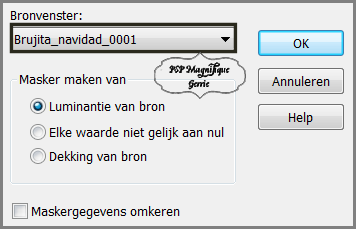
Stap 9
Lagen - Samenvoegen - Groep samenvoegen.
Stap 10
Effecten - Insteekfilter - FM Tile Tools - Blend Emboss - Standaard
instellingen.
Stap 11
Activeer je gekozen persoonstube - Gerry-Kerst4-03 november 2007
Bewerken -Kopieren.
Stap 12
Terug naar je werkvel.
Bewerken - Plakken als nieuwe laag
Afbeelding -
Formaat wijzigen - Met 1X80 % en 1X90%
Geen vinkje bij formaat van alle lagen wijzigen
Plaats deze aan de rechterkant neer - Zie mijn voorbeeld.
Effecten - 3D - effecten - Slagschaduw naar keuze
Stap 13
Activeer je - tube kerst dog
Deze zit bij de tube van de vrouw in
Bewerken -Kopieren.
Stap 14
Terug naar je werkvel.
Bewerken - Plakken als nieuwe laag
Afbeelding - Spiegelen
Afbeelding - Formaat wijzigen - Met 1X90%
Geen vinkje bij formaat van alle lagen wijzigen
Zet deze op een leuke plek neer
Effecten - 3D - effecten - Slagschaduw naar keuze
Stap 15
Lagen - Nieuwe rasterlaag
Plaats hier je watermerk.
Stap 16
Afbeelding - Randen toevoegen - 3 pixels - Symmetrisch
aangevinkt - Rood
Of een kleur die bij jou uitwerking past
Stap 17
Afbeelding - Randen toevoegen - 25 pixels - Symmetrisch
aangevinkt -Voorgrondkleur
Neem je gereedschap toverstaf en selecteer je laatste toegevoegde
randje.

Stap 18
Maak van je voorgrond kleur een Verloop
Stijl is Lineair - Hoek op 45 - Herhalingen op 4 - Omkeren UIT
gevinkt
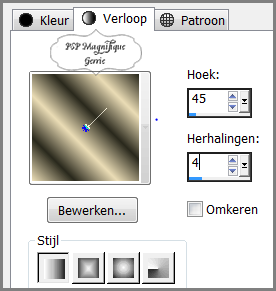
Vul je rand met je verloop
Stap 19
Selecties - Omkeren
Stap 20
Effecten - 3D - effecten - Slagschaduw.
Horizontaal op 1 en Verticaal op 1 - Dekking op 100 - Vervaging op
50
- Zwart
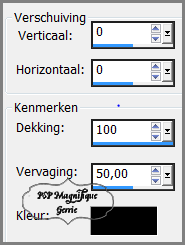
Selecties - Niets selecteren
Stap 21
Effecten - Insteekfilters Adjuist - Variations Darker
Vinkje bij Midtones - Vinkje bij Show Clipping
Klik 1keer op Orginal - Dan klik je 1 keer op Darker
Dan op OK
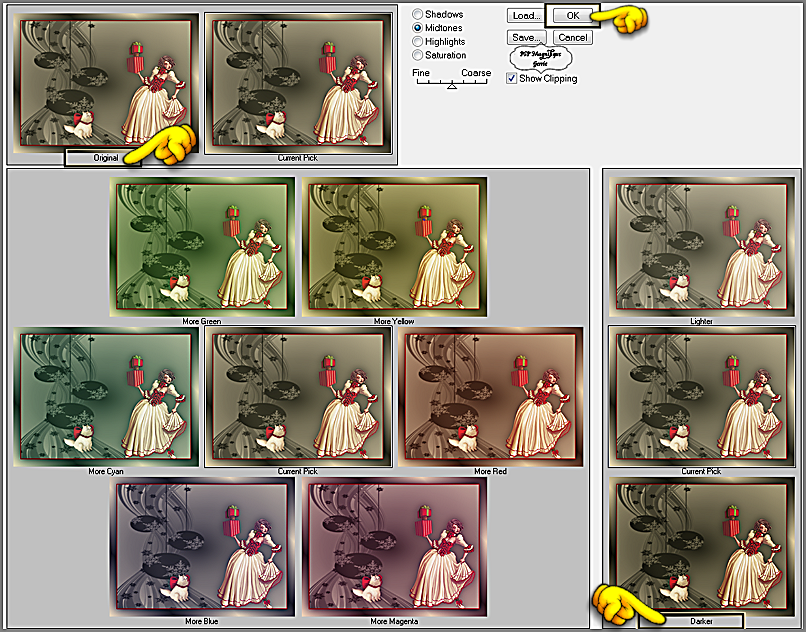
Stap 22
Activeer je gereedschap tekst.
Zoek je Font Black Chancery- Type de tekst - Fijne Feestdagen

kijk bij de grootte even hoe dit uit komt bij jou maak het niet te
klein
Omdat het gevuld moet worden
Stap 23
Lagen - Omzetten in rasterlaag.
Stap 24
Effecten - 3D -effecten - Slagschaduw.
Horizontaal op 1 en Verticaal op 1 - Dekking op 80 - Vervaging op 1
- kleur is wit
Stap 25
Selecties - Alles selecteren
Selecties - Zwevend
Stap 26
Open de floatie1 - in je psp neem de kleur die je wilt gebruiken
Stap 27
Zet nu je voorgrond op patroon - en selecteer de image van je
floatie 1
Met deze instellingen
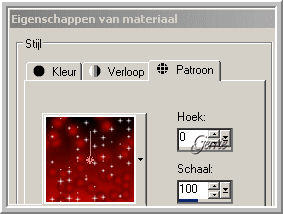
Stap 28
Vul de selecties - Met je patroon
Stap 29
Selecties - Niets selecteren
Bewerken - Kopieren speciaal - Samengevoegd kopieren.
Stap 30
Open je animation shop.
Stap 31
Bewerken - Plakken -Als nieuwe animatie.
Stap 32
Ga terug naar psp - Klik met je Undo pijl tot je patroon weer weg is
Zet nu je patroon floatie 1 op 0-125
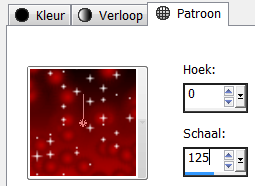
Stap 33
Vul de selectie met je patroon
Stap 34
Selecties - Niets selecteren
Bewerken - Kopieren speciaal - Samengevoegd kopieren.
Stap 35
Terug naar je animatieshop
Bewerken - Plakken -Na actieve frame
Stap 36
Ga terug naar psp - Klik met je Undo pijl tot je patroon weer weg is
Zet nu je patroon floatie 1 op 0-150
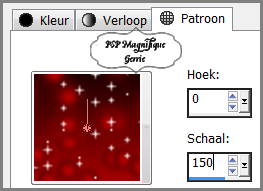
Stap 37
Vul de selectie met je patroon
Stap 38
Selecties - Niets selecteren
Bewerken - Kopieren speciaal - Samengevoegd kopieren.
Stap 39
Terug naar je animatieshop
Bewerken - Plakken -Na actieve frame
Bewerken - Alles selecteren
Animatie - Eigenschappen voor frame op 15
Stap 40
Deze stap toepassen als je Jou crea in de Gallery wil
plaatsen
Animatie - Formaat van animatie wijzigen
-maat is goed .
Stap 41
Bestand - Opslaan als gif bestand - Geef je plaatje een naam - Klik
4 x op volgende en sla je plaatje op.
*
Heb jij een les gemaakt en wil je de uitwerking ook
HIER showen
Stuur mij dan een
EMAIL met jouw uitwerking dan
plaats ik hem erbij
Jouw lessen mogen niet groter zijn dan 800PX voor de Gallery
If you mail me your version, you can see it here,
please not bigger than 800px, Your Gallery
Extra voorbeeld

Met dank aan
Hennie voor het testen van deze les
Uitwerking Hennie:

Bedankt voor jullie mooie versies !
Jouw ingezonden uitwerking van de les zie je hieronder.
Thanks for your beautiful versions!
Your sent creation of the lesson is displayed below.
Deze les is geschreven door Gerrie op 7 November 2009
Deze les is en blijft eigendom van Gerrie
Het is verboden deze te kopiŽren of te verspreiden, zonder mijn
schriftelijke toestemming.
Al mijn lessen zijn zelf ontworpen... dus enige overeenkomst
is dan ook puur toeval.
Al mijn lessen staan geregistreerd bij TWI
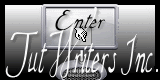
Thema Index Home